Night Light là một trong những chế độ được bổ sung vào phần Display trên Settings của Windows 10, Night Light cho phép người sử dụng cài đặt độ sáng màn hình để bảo vệ mắt, việc bật, tắt Night Light trong Windows 10 vẫn còn nhiều bạn đọc chưa biết nên trong bài viết này Taimienphi.vn sẽ hướng dẫn các bạn thêm về tính năng độc đáo này.
Như chúng ta đã biết ánh sáng trắng xanh từ màn hình laptop, hay PC chiếu vào mắt nhiều rất có hại, chúng gây mỏi mắt và đau mắt cho người sử dụng nếu nhìn trong thời gian dài. Chinh vì điều đó nên tính năng Night Light ra đời có tác dụng điều chỉnh ánh sáng màn hình tương tự như phần mềm F.Lux đã làm trước đó. Nếu bạn chưa biết thì F.Lux chính là một trong những phần mềm đi tiên phong trong việc bảo vệ mắt người dùng khỏi ánh sáng trắng của màn hình laptop, PC.

Việc bật Night Light trong Windows 10 cũng giúp ích rất nhiều cho bạn nếu sử dụng máy thường xuyên. Còn với những ai không thích Night Light cũng có thể tắt Night Light trong Windows 10 đi vì đây không phải là một tính năng ép buộc bạn khi can thiệp vào việc chỉnh độ sáng màn hình. Tất nhiên làm việc trong môi trường đầy đủ ánh sáng luôn tốt, nhưng để đảm bảo cho mắt của bạn thì việc chỉnh độ sáng màn hình mà Night Light làm cũng không hề thừa.
Hướng dẫn bật, tắt chế độ Night Light trong Windows 10
Bước 1: Để tắt hay bật Night Light trong Windows 10 bạn cần mở Menu Start sau đó gõ "settings " và truy cập vào mục Settings của Windows 10.
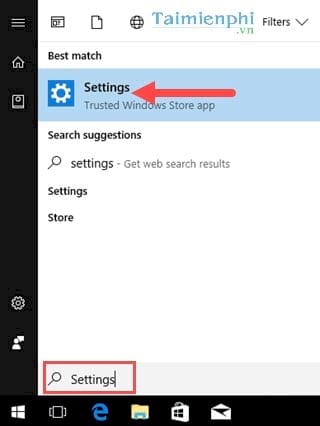
Bước 2: Trong phần Settings gồm rất nhiều mục tùy chỉnh, nhưng để bật Night Light trong Windows 10 bạn chọn System nơi chứa hiển thị hình ảnh là Display .

Bước 3: Tiếp tục bạn click vào phần Display nơi cho phép hiển thị hình ảnh trên Windows 10.

Bước 4: Trong Display bạn sẽ thấy ngay phần Night Light , nhiệm vụ của bạn là bật nó lên để kích hoạt chế độ ánh sáng ấm vào buổi đêm khiến mắt của bạn dịu hơn. Ngoài ra bạn có thể truy cập vào Night Light settings để hiệu chỉnh thêm tính năng của nó.

Bước 5: Trong phần Night Light setting bạn kích hoạt tính năng Off until sunset với Turn on now , đây là chế độ tắt Night Light cho đến khi mặt trời mọc, nếu bạn muôn sử dụng Night Light thì không nên kích hoạt chế độ này. Ngoài ra ở dưới có thanh kéo Color Temperature at night hiển thị màu sắc từ tông màu lạnh sang ấm tùy theo sở thích người dùng.

Bước 6: Ở dưới bạn có thể cài đặt giờ hoạt động chế độ Night Light từ mấy giờ đến mấy giờ, khi cài đặt xong có thể thoát ra và để Night Light tự động kích hoạt.

Như vậy chúng ta đã hoàn tất công việc bật Night Light trong Windows 10 giúp bạn bảo vệ mắt khi sử dụng máy tính nhiều. Ngoài ra làm việc nhiều vào ban đêm bạn không cần nhiều ánh sáng trắng mà thay vào đó là các ánh sáng vàng ngả màu ấm như Night Light cung cấp. Do đó việc bật Night Light trong Windows 10 là rất cần thiết cho người sử dụng Windows 10.
https://thuthuat.taimienphi.vn/bat-tat-che-do-ban-dem-night-light-trong-windows-10-22912n.aspx
Ngoài ra trên Windows 10 còn cho phép ban chỉnh độ sáng theo 4 cách khác nhau có thể bạn chưa biết đến tính năng này. Trong đó có một tính năng rất độc đáo khi dựa vào ánh sáng xung quanh để hiển thị ánh sáng thích hợp, tham khảo ngay bài viết hướng dẫn cách thay đổi độ sáng trên Windows 10 và tìm cách phù hợp cho máy tính, laptop của mình nhé.